Heim >Software-Tutorial >mobile Applikation >So vergrößern Sie Schriftarten in Lightning Search
So vergrößern Sie Schriftarten in Lightning Search
- 王林nach vorne
- 2024-02-29 21:43:26735Durchsuche
Der
php-Editor Yuzai bietet Ihnen eine umfassende Anleitung zum Vergrößern von Schriftarten in Lightning Search. Wenn wir täglich Suchmaschinen nutzen, möchten wir manchmal die Schriftgröße der Suchergebnisse vergrößern, um die Informationen klarer lesen zu können. Auch bei der Lightning-Suche ist das Vergrößern der Schriftart eine häufige Anforderung. Als Nächstes erklären wir im Detail, wie Sie dies ganz einfach in Lightning Search tun können.
Öffnen Sie zunächst die Lightning Search-App auf Ihrem Telefon und melden Sie sich an. Suchen Sie dann die Option „Mein“ in der unteren rechten Ecke der Seite und wechseln Sie zu dieser. Klicken Sie dann auf das Sechseck-Symbol in der oberen rechten Ecke, um die Funktion „Einstellungen“ zu öffnen.
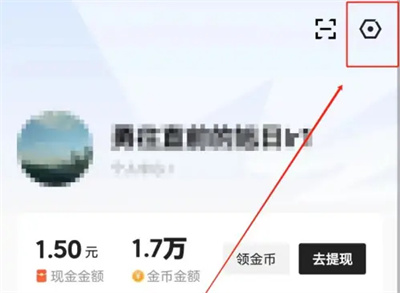
2. Auf der Einstellungsseite sehen Sie die Option „Schriftgröße“, klicken Sie darauf, um sie aufzurufen.
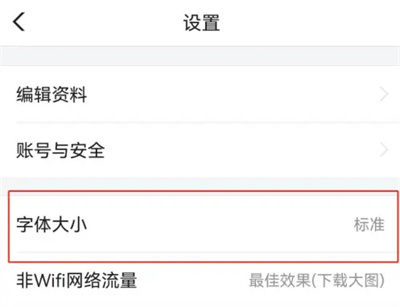
3. Als nächstes sehen Sie eine horizontale Linie am unteren Rand der eingegebenen Seite und ziehen Sie sie nach links und rechts, um die vergrößerte Schriftart festzulegen.
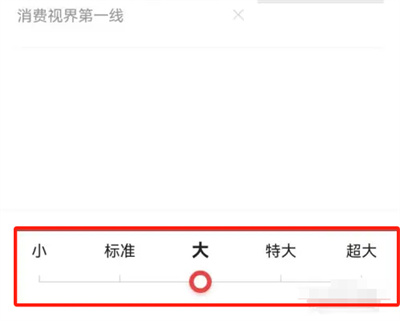
4. Nach der Einstellung sehen Sie den Vorschaueffekt auf der Seite. Klicken Sie oben rechts auf die Schaltfläche „OK“, um die Einstellungen zu speichern.
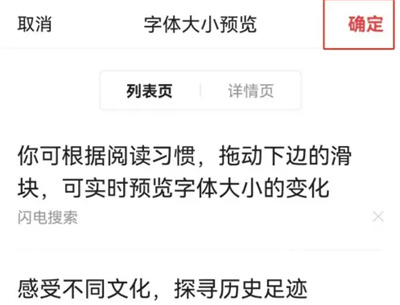
Das obige ist der detaillierte Inhalt vonSo vergrößern Sie Schriftarten in Lightning Search. Für weitere Informationen folgen Sie bitte anderen verwandten Artikeln auf der PHP chinesischen Website!

